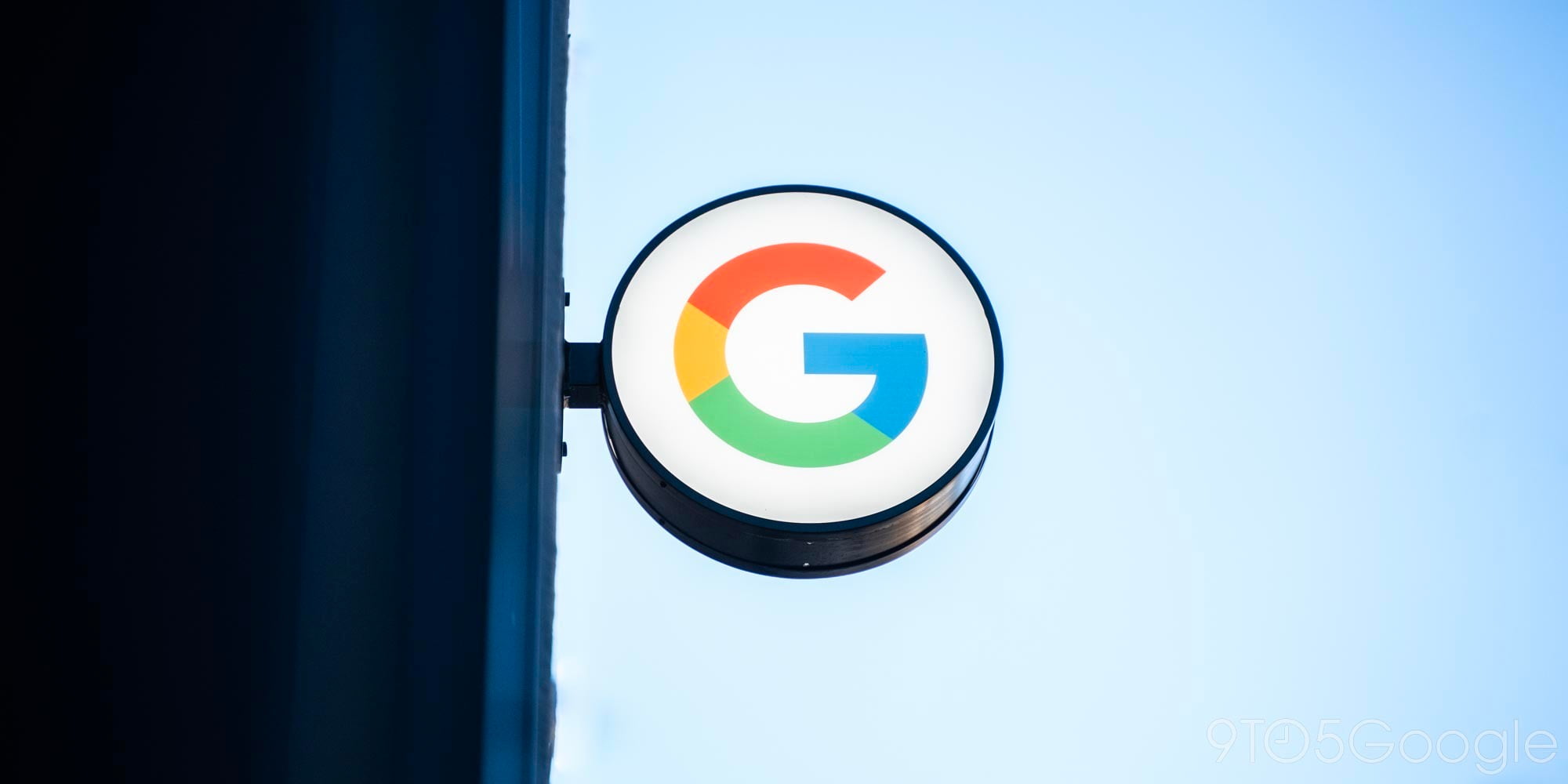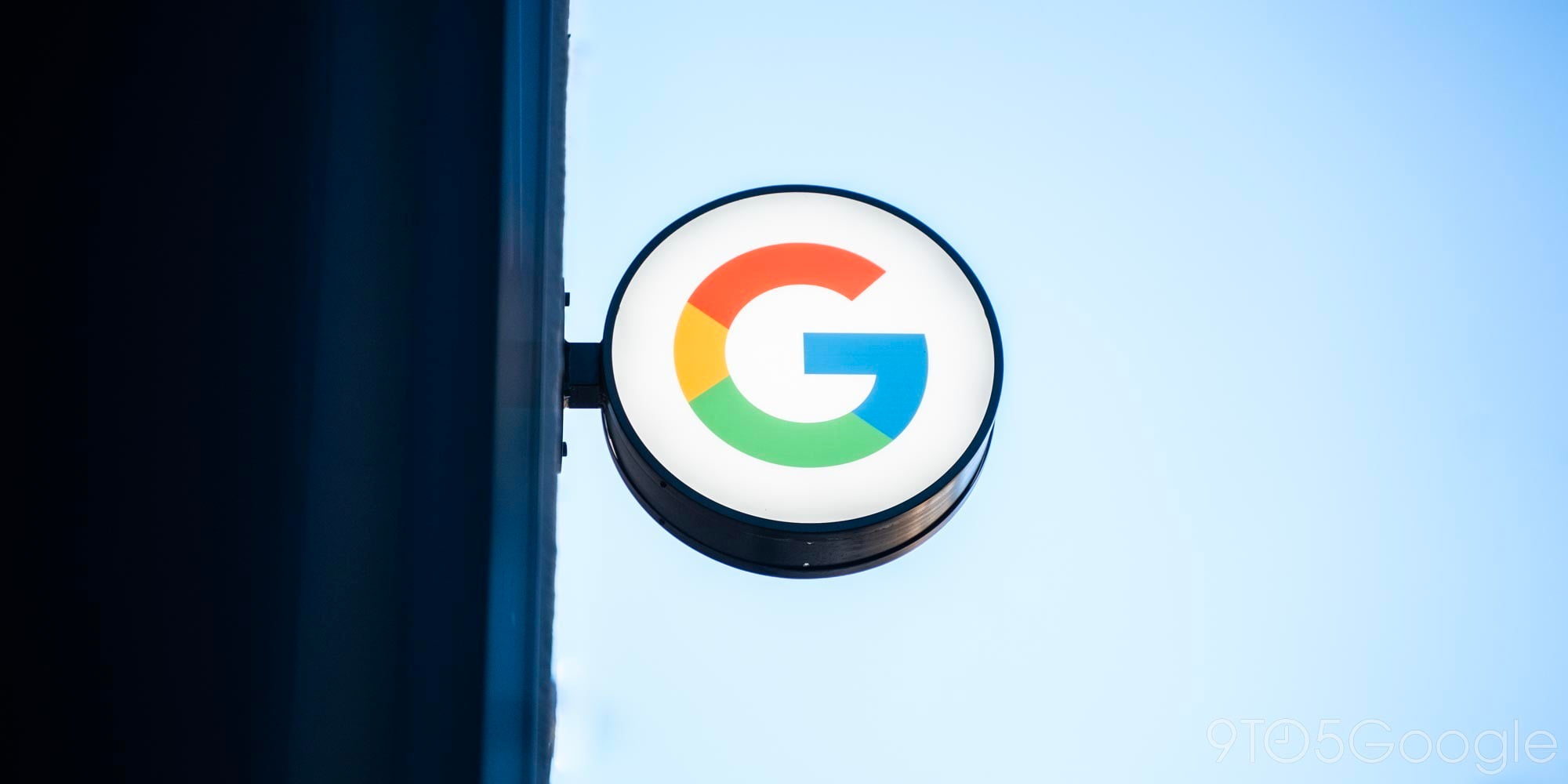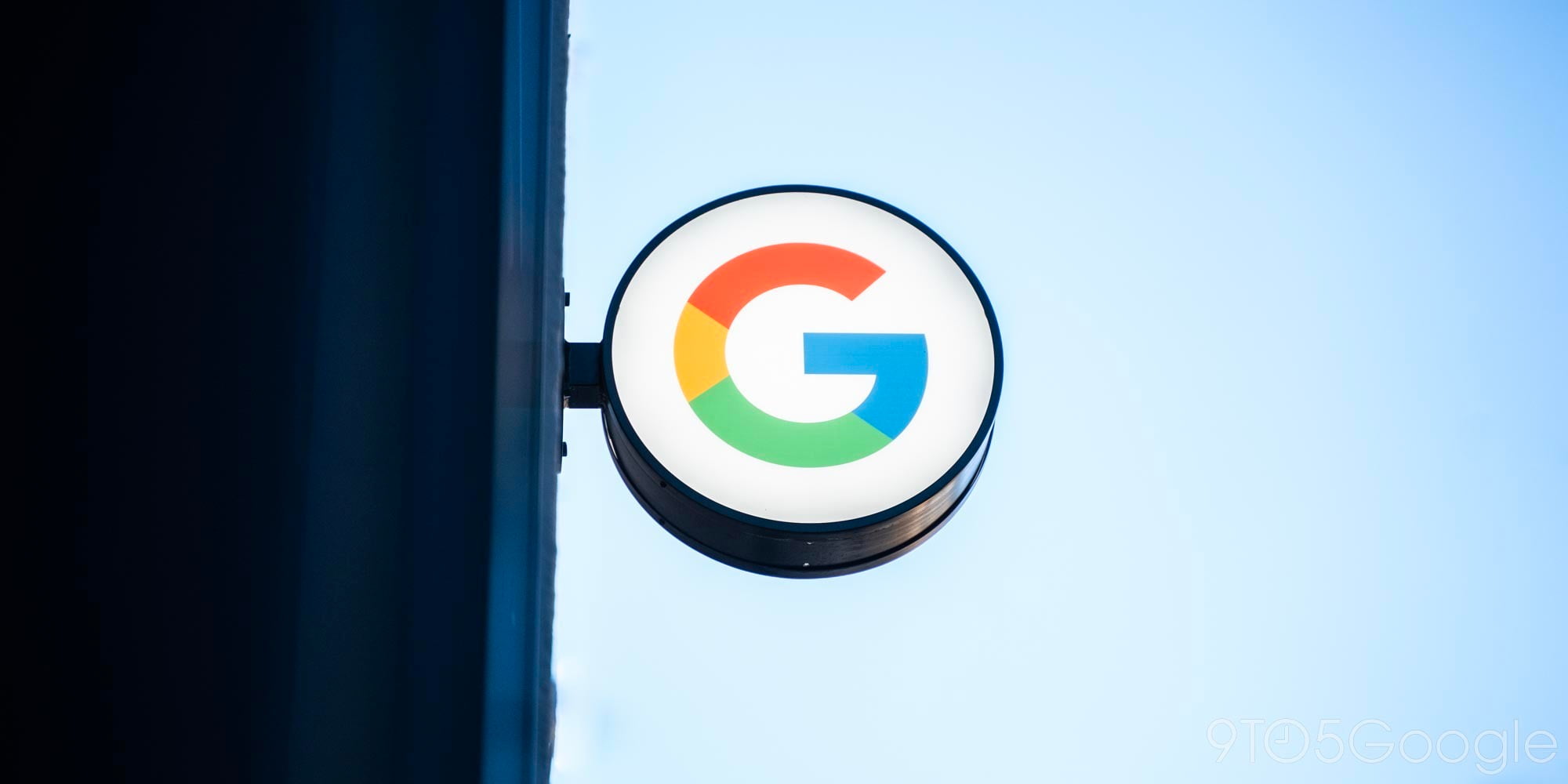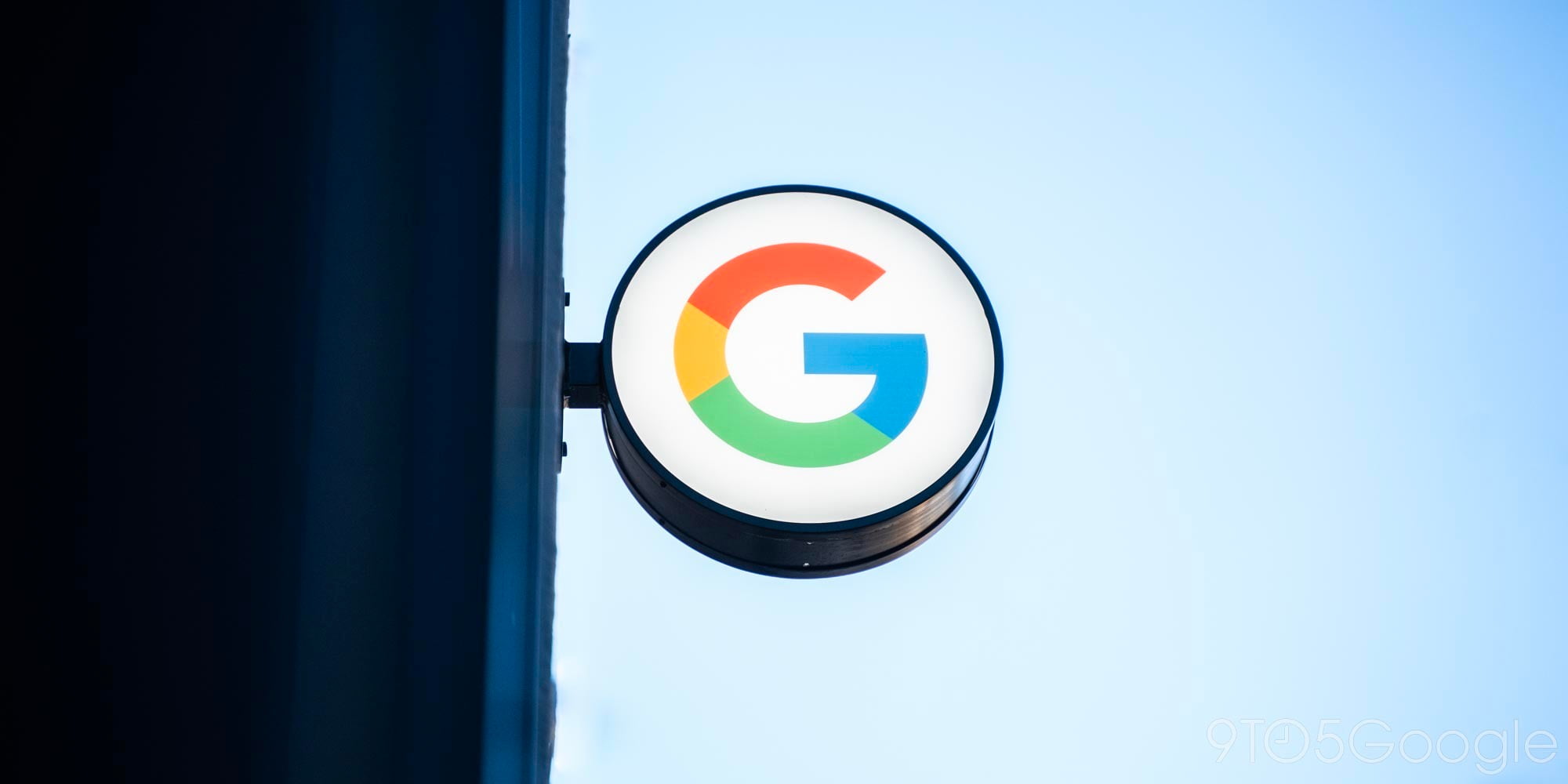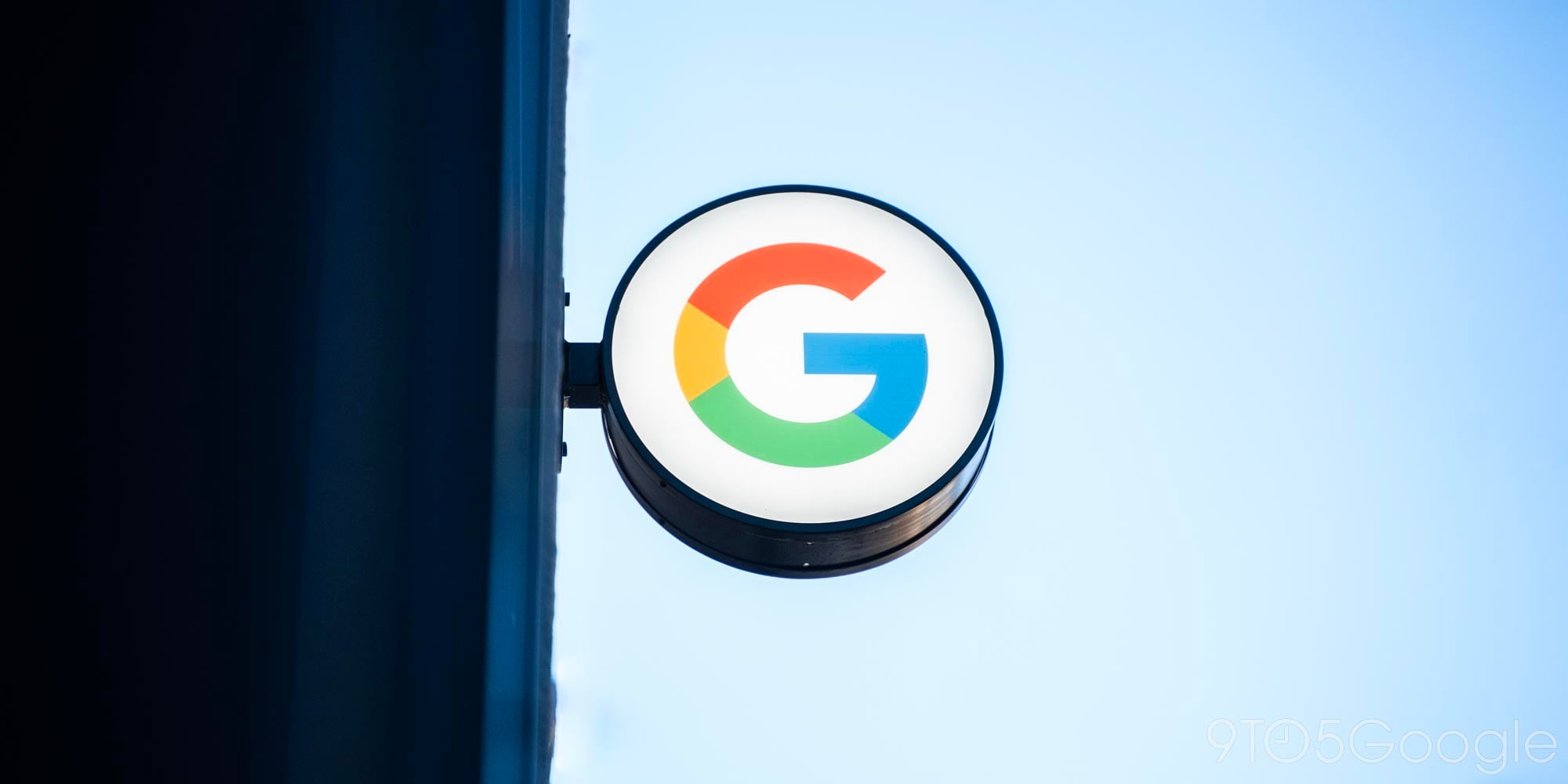Chromecast, потоковый HDMI-донгл от Google, вышел прошлым летом. Он совместим с любым устройством Android под управлением версии 2.3 или новее, устройствами iOS с iOS 6 или 7, а также любым Mac или ПК. Изначально пользователи могли транслировать Netflix или YouTube с устройств iOS и Android, Google Play на Android, или передавать веб-сайты на телевизор с помощью браузера Chrome на компьютере. Chromecast работает иначе, чем система Apple AirPlay: вы можете выполнять несколько задач одновременно и делать другие дела на устройстве, или же позволить ему перейти в спящий режим во время потоковой передачи.
Очень быстро после своего выхода Chromecast получил поддержку Hulu +, Pandora и HBO GO. В прошлом месяце крупное обновление добавило десять новых приложений, включая Plex, Vevo, Songza, Red Bull TV, Post TV от Washington Post, Viki, RealPlayer Cloud, Avia, Revision3 Internet Television и BeyondPod. Самое последнее обновление, которое получил Chromecast, позволило пользователям транслировать фильмы и музыку Google Play прямо из браузера Chrome на компьютере.
В этом руководстве мы обсудим, как настроить Chromecast, использовать его с Mac и устройством Android, а также исследуем его игровой потенциал.
Настройка Chromecast
Chromecast требуется внешний источник питания, поэтому вы можете либо подключить его к USB-порту телевизора, либо использовать идущий в комплекте адаптер питания micro USB на USB. Поскольку у меня никогда не было причин использовать USB-порт на моем 32-дюймовом плоском телевизоре Samsung, и его легко найти прямо под портом HDMI, я использовал его для подключения моего Chromecast.
Чтобы включить Chromecast, вам просто нужно подключить его к порту HDMI и USB-порту вашего телевизора. При первом запуске вы увидите традиционный логотип Google Chrome, за которым последует слайд-шоу красивых пейзажных снимков, пока устройство ожидает вашей настройки.
Вы можете настроить его либо на устройстве iOS, загрузив приложение Chromecast, либо на ПК или Mac, используя Google Chrome в качестве веб-браузера и посетив страницу настройки Chromecast.
Если вы решите настроить Chromecast со своего компьютера, страница настройки Google предложит вам загрузить либо расширение для браузера Chrome, либо отдельное приложение. В этом руководстве мы выберем отдельное приложение.
При первом запуске приложение Chromecast ищет Chromecast в вашей локальной сети. Также появится запрос на загрузку расширения, которое мы не установили ранее. Если вы планируете транслировать контент из браузера Chrome на свой телевизор, вам потребуется установить это расширение.
Если вы пропустите этот шаг, вы всегда сможете загрузить расширение Chromecast для веб-браузера Google Chrome здесь. После установки расширение Cast находится в правом верхнем углу на панели инструментов Chrome. Значок Cast имеет форму квадрата, нижний левый угол которого заменен повсеместным значком «полосок Wi-Fi».
Чтобы продолжить, нажмите синюю кнопку «Настроить».
Чтобы завершить процесс настройки, приложение Chromecast попросит вас подтвердить, что ваш телевизор включен на правильный вход, подтвердив, что строка случайных символов на экране компьютера соответствует тем, что отображаются на телевизоре.
Как только все это будет сделано, Chromecast будет успешно настроен, и вы сможете начать им пользоваться.
Chromecast не поставляется с традиционным пультом дистанционного управления, поэтому для управления им вам придется использовать свой планшет, телефон или компьютер.
Использование с Mac
При использовании Chromecast с Mac вам необходимо использовать браузер Chrome. Некоторые веб-сайты оптимизированы и разработаны для трансляции. К таким сайтам относятся YouTube, Netflix, Google Play Фильмы и Google Play Музыка. Веб-сайты, оптимизированные для трансляции, имеют встроенный значок Cast на самом сайте, а не только на панели инструментов Chrome. Например, Netflix оптимизирован для трансляции. Если вы попытаетесь использовать значок Cast на панели инструментов Chrome, он предложит вам вместо этого использовать значок Cast на веб-сайте.
На элементах управления видео значок Cast появляется с предложением «Воспроизвести на вашем телевизоре».
 Когда вы нажимаете на значок Cast, вы можете выбрать, на каком устройстве воспроизводить видео: на компьютере или на Chromecast. Если у вас есть несколько устройств Chromecast в доме в одной сети Wi-Fi, здесь вы выберете, к какому из них подключиться.
Когда вы нажимаете на значок Cast, вы можете выбрать, на каком устройстве воспроизводить видео: на компьютере или на Chromecast. Если у вас есть несколько устройств Chromecast в доме в одной сети Wi-Fi, здесь вы выберете, к какому из них подключиться.
Пока компьютер подключается к Chromecast, на телевизоре отображается то, что скоро будет воспроизводиться.
Это изображение появится на компьютере, как только видео начнет воспроизводиться на телевизоре. Значок Cast становится синим при подключении к Chromecast. 
Во время воспроизведения видео вы можете просматривать веб-страницы с помощью Chrome (или любого другого интернет-браузера, который вы предпочитаете), читать электронную почту или переводить компьютер в спящий режим.
Поддержка трансляции для сайтов, не оптимизированных для этого, все еще находится в стадии бета-тестирования. Как правило, новостные сайты хорошо транслируются на телевизор. Вот 9to5Mac в Chrome и на моем телевизоре. Нажатие значка Cast проецирует изображение на телевизор.
Сайты, содержащие видео, могут вызывать некоторые проблемы при трансляции. Видеосайты, имеющие мобильные приложения, поддерживаемые Chromecast, такие как Hulu Plus, позволяют транслировать видео на телевизор в полноэкранном режиме. Однако это может замедлить работу вашего компьютера и сети, поэтому рекомендуется, чтобы компьютер был подключен к сети, все другие программы были закрыты, а сам компьютер находился близко к беспроводному маршрутизатору или был подключен через Ethernet.
Видеосайты, которые не имеют мобильных приложений, поддерживаемых Chromecast, как правило, испытывают проблемы при трансляции. Например, Amazon Prime Instant Video позволяет транслировать видео, но не в полноэкранном режиме. В этом режиме звуковая дорожка видео также не передается на Chromecast и будет продолжать воспроизводиться из динамиков вашего компьютера. При переходе в полноэкранный режим видео полностью останавливается на телевизоре, вместо этого показывая вам веб-сайт без видео, в то время как видео воспроизводится в полноэкранном режиме на компьютере.
Поскольку трансляция находится в стадии бета-тестирования, функциональность веб-сайтов, содержащих видео, может измениться в любое время. Разработчики веб-сайтов имеют право улучшать функциональность с Chromecast или полностью блокировать и отключать возможность использования с Chromecast.
Использование с устройствами Android
С помощью устройств Android вы можете транслировать купленные фильмы и телешоу из приложения Google Play Фильмы и ТВ. Для этого сначала выберите видео, которое хотите посмотреть, затем нажмите значок Cast в правом верхнем углу. Затем просто выберите устройство, на котором вы хотите его просмотреть. Когда устройство подключено к Chromecast, значок Cast становится синим.
На главном экране в области уведомлений, расположенной в левом верхнем углу, есть индикатор, который показывает значок трансляции при воспроизведении видео или значок музыкального приложения при воспроизведении музыки, указывая, что вы что-то транслируете с устройства. Проведя пальцем вниз от области уведомлений, вы попадете в шторку уведомлений. Находясь в шторке уведомлений, вы можете управлять видео или музыкой, которая транслируется. На экране блокировки вы можете управлять видео или музыкой, которая отправляется на телевизор.
Как только вы освоите трансляцию из одного приложения, она будет работать очень похоже и в других приложениях, совместимых с Chromecast. Найдите значок трансляции, который обычно находится в правом верхнем или правом нижнем углу, нажмите на него, выберите, на какой Chromecast вы хотите транслировать, и затем контент появится на вашем телевизоре.
Использование в играх
Игры официально не поддерживаются Chromecast, но у него есть огромный потенциал в игровых возможностях. Крестики-нолики — не самая захватывающая игра в мире, но технология и мощность, стоящие за ней, демонстрируют ее многопользовательский игровой потенциал.
Чтобы начать играть, вам потребуется загрузить приложение «Крестики-нолики для Chromecast». Оно доступно бесплатно в App Store и в Google Play Store. Эта игра требует двух устройств и может работать как с двумя устройствами iOS или Android, так и с их комбинацией.
Подключите оба устройства и Chromecast к одной и той же сети Wi-Fi и откройте приложение на мобильных устройствах.
Приложение для Android имеет другую цветовую схему, но работает очень похоже на приложение для iOS. Сначала нажмите на значок Cast, чтобы выбрать, к какому Chromecast подключиться, а затем дождитесь, пока противник присоединится к игре.
Соединение происходит мгновенно, и игра автоматически определяет, являетесь ли вы «О» или «Х».
Затем вы можете начать играть в Крестики-нолики. Игра отображается как на вашем устройстве, так и на большом экране. Во время игры вы одновременно видите, что происходит на маленьком экране и на большом экране.
Вот и все! Теперь вы знаете, как настроить свой новый Chromecast, подключить его к компьютеру и мобильным устройствам и даже сыграть в Крестики-нолики на телевизоре.
Если вы хотите приобрести его себе, Chromecast стоит всего $35.00 — это примерно треть цены Apple TV.